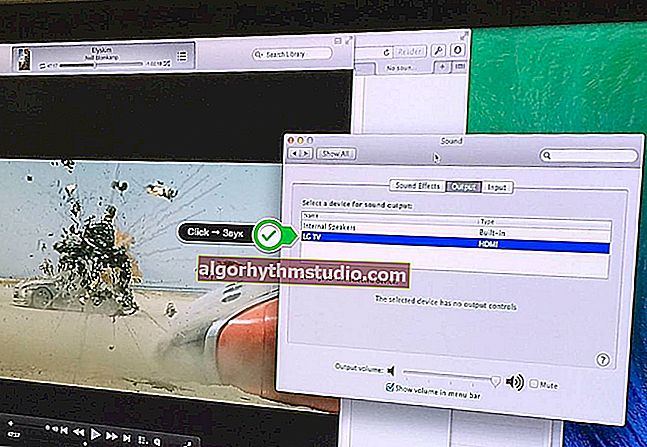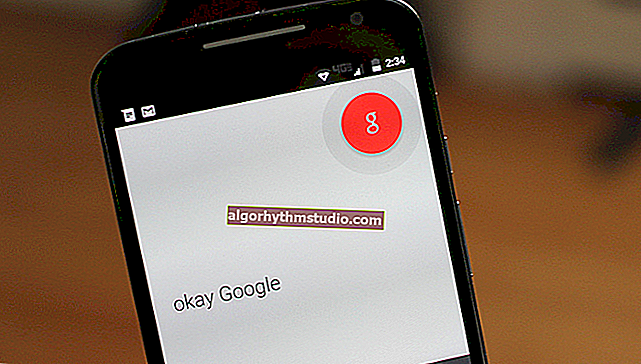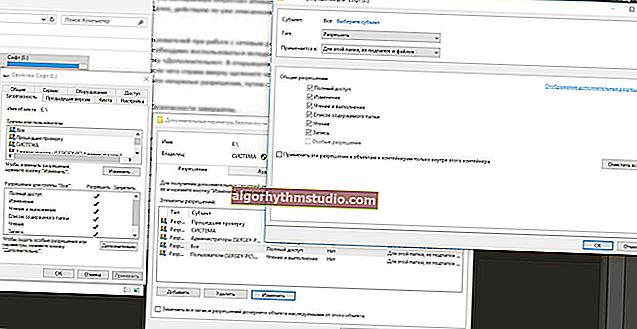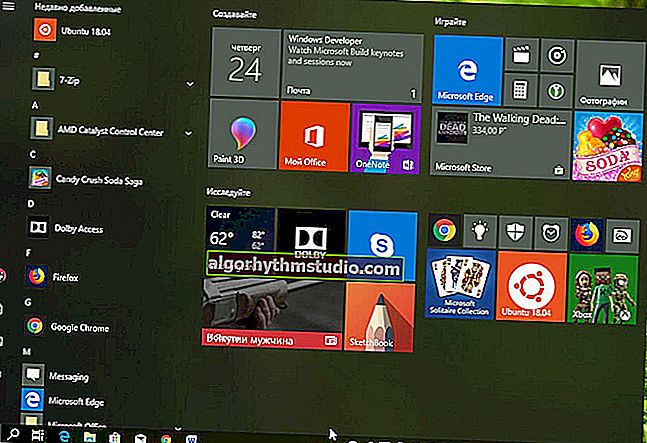Comment partager des fichiers et des dossiers sur le réseau local et Internet (dossiers partagés)
 salut!
salut!
Pour échanger rapidement des fichiers ou collaborer sur certains documents, vous devez souvent rendre un certain dossier (ou lecteur) public. Ceux. afin qu'il puisse être ouvert à partir de n'importe quel ordinateur du réseau local.
En passant, cette opération est souvent appelée partage (du mot anglais «Partager» - partager).
Dans cette petite note, je voulais montrer comment vous pouvez créer un tel dossier non seulement pour vos PC / ordinateurs portables à la maison, mais également l'une des options pour partager un dossier via Internet (c'est-à-dire que tout ordinateur extérieur peut se connecter à votre réseau local et devenir une partie de celui-ci, y compris l'utilisation de dossiers partagés).
? Aide!

Comment transférer un fichier ou un dossier volumineux sur Internet (même si la taille est supérieure à 1000 Go!) - Instructions étape par étape
*
Création d'un dossier partagé (partage)
Dossier réseau local
Et donc, disons que nous avons un dossier sur le bureau (dans mon cas "Test_ocomp"). Pour le partager, faites un clic droit dessus et ouvrez ses propriétés .
Ensuite, allez dans l'onglet "Accès" et cliquez sur le bouton "Partager" . Après cela, vous devez ajouter une nouvelle ligne "Tout le monde" (utilisateurs) et lui donner les droits:
- ou "Lecture" (les fichiers ne peuvent être visualisés que sur d'autres PC du réseau local);
- ou "Lecture et écriture" (accès complet: vous pouvez à la fois visualiser les fichiers et les supprimer).

Partagé pour tout le monde!
Ensuite, dans le même onglet «Accès» , allez dans les paramètres avancés, ouvrez l'accès général au dossier et cliquez sur le bouton «Permissions» .

Personnalisation avancée
Dans celui-ci, cochez les cases des autorisations que vous accordez aux autres utilisateurs (par exemple, accès complet ou lecture seule ...).

Accès total
En fait, après cela, aller dans l'explorateur et ouvrir l'onglet "Réseau" - vous devriez voir le nom de votre PC et le dossier que nous avons partagé. Si cela ne s'est pas produit - voir ? paragraphe 3 de cet article ...

Explorateur de fichiers - Onglet Réseau
*
Dossier Internet
Option 1
Si vous avez besoin d'un dossier qui sera disponible 24 heures sur 24 et que n'importe quel utilisateur peut y entrer et télécharger un fichier (ou modifier un document), le service ? Google Drive peut être un bon choix.
Comment travailler avec ceci: d'abord, créez un dossier sur Google-drive, puis faites un clic droit dessus et sélectionnez l'élément "Open Access" .
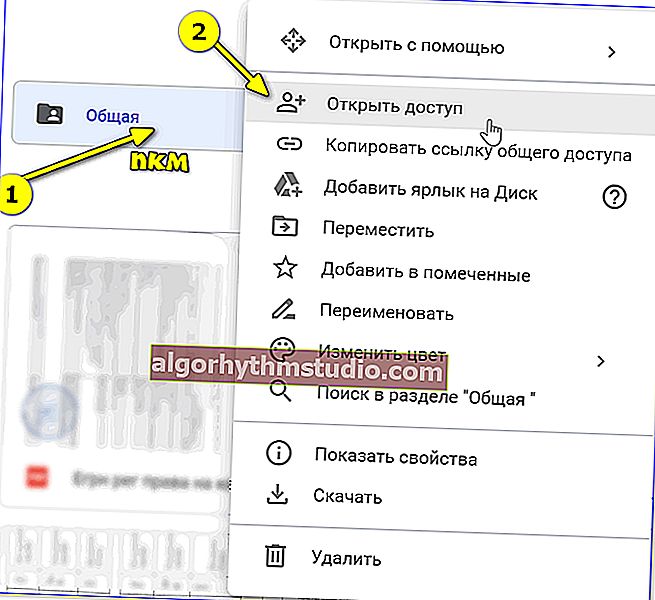
Pour ouvrir l'accès
Ensuite, autorisez l'accès aux utilisateurs qui ont un lien, et définissez le mode d'accès sur "Editeur" (c'est-à-dire qu'ils peuvent faire ce qu'ils veulent dans ce dossier ...).
En fait, après cela, il vous suffit de copier le lien vers le dossier et de l'envoyer aux personnes auxquelles il était destiné ...
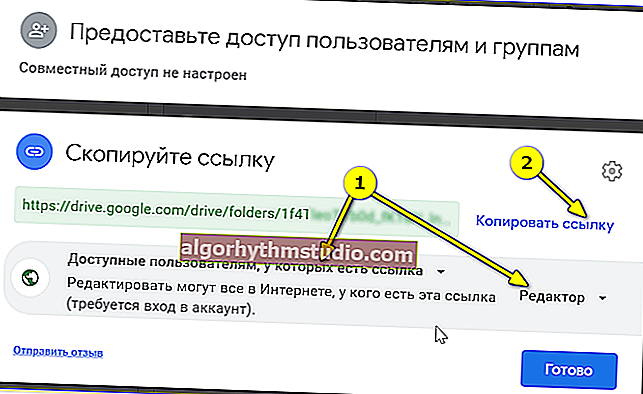
Disponible à toute personne disposant d'un lien (droits: éditeur)
Problème résolu ?! ?
*
Option 2
Cette méthode est plus "confuse", mais elle vous permet d'accéder non seulement aux fichiers, mais même à une imprimante. De plus, vous pouvez configurer des droits d'accès plus "ponctuellement" ...
1) Je suppose que vous avez déjà un dossier partagé pour le réseau local (comment le faire est décrit ci-dessus).
2) Ensuite, vous devez installer le spécial. utilitaire - Hamachi (lien vers le site officiel). Il vous permettra de combiner des ordinateurs situés dans différentes parties du pays / monde en un seul réseau local!
Remarque: vous devez installer l'utilitaire sur tous les PC sur lesquels vous prévoyez d'accéder au dossier partagé.
3) Après cela, sur le PC où le dossier est partagé, démarrez Hamachi et cliquez sur le bouton "Créer un nouveau réseau ..." , choisissez un nom et un mot de passe pour celui-ci. Voir la capture d'écran ci-dessous, j'ai créé un réseau "my_local_ocomp" .

Réseau créé
4) Maintenant, sur d'autres ordinateurs, vous devez entrer ce réseau créé: pour cela dans Hamachi, cliquez sur le bouton "Réseau / Connecter" , entrez son nom et son mot de passe.
Une fois connecté au réseau, vous verrez le PC sur lequel le dossier est partagé: faites un clic droit dessus et sélectionnez "Parcourir" .

Aperçu
5) Ensuite, vous pouvez travailler avec tous les dossiers publics dessus. Voir la capture d'écran ci-dessous.

Dossier partagé
6) Dans mon exemple, je viens de copier quelques fichiers dans un dossier - tout fonctionne ? ...

Copie de fichiers!
*
Que faire si un dossier partagé n'est pas visible
En règle générale, dans la grande majorité des cas, cela se produit en raison des paramètres de sécurité de Windows (dans Windows 8/10, par défaut, le système bloque la découverte du réseau, l'imprimante et le partage de fichiers).
Pour modifier ces paramètres, vous devez ouvrir la section Panneau de configuration Windows Windows - Centre Réseau et partage . Après aller ajouter. paramètres de partage.

Modifier les options de partage
Ensuite, vous devez ouvrir alternativement les trois onglets «Privé», «Invité», «Tous les réseaux» et activer le partage de fichiers et d'imprimantes, la découverte de réseau, désactiver la protection par mot de passe.

Activer le partage
Une fois les paramètres entrés, redémarrez votre PC et essayez à nouveau d'accéder au dossier partagé.
Le deuxième point à prêter attention est le nom de l' ordinateur et le groupe de travail . Tous les PC du réseau local doivent avoir le même nom de groupe de travail (par exemple, sur tous les "WorkGroup") et des noms d'ordinateurs différents.
Pour vérifier ces paramètres: appuyez sur la combinaison de touches Win + R, entrez dans le système de contrôle de commande et appuyez sur Entrée. De plus, si nécessaire, vous devez les clarifier sur tous les PC ...

Nom de l'ordinateur et du groupe de travail
La troisième raison assez populaire est le travail des antivirus et des pare-feu. Désactivez-les pour la durée du diagnostic (pour que tout antivirus moderne, généralement, vous permette de le faire facilement ... Voir l'écran ci-dessous).

Désactivez l'antivirus Avast pendant 1 heure
*
Les ajouts sur le sujet sont les bienvenus ...
Bon travail!
?
Première publication: 23.09.2019
Correction: 23/06/2020